
操作步骤
- 登录服务器远程控制台。
- 挂载升级文件。
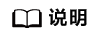
iBMC远程虚拟控制台包含Java远程虚拟控制台和HTML5集成远程控制台,其中HTML5集成远程控制台不支持“本地文件夹”功能,本章节以Java远程虚拟控制台为例进行说明,更多信息可参考《iBMC用户指南》。
- 拷贝文件到服务器,并为其赋予读写权限。
- 执行mount /dev/sr0 /mnt命令,将本地文件夹挂载到“/mnt”路径下。
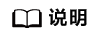
可在输入mount /dev/sr后,按Tab键,自动联想出sr后面的值。
- 执行mkdir /root/driver命令,在root目录下新建“driver”文件夹。
- 执行cp -vr /mnt/* /root/driver/命令将所挂载的文件拷贝到“driver”目录下。
- 执行cd /root/driver/命令进入“driver”目录。
- 执行chmod +x install.sh为脚本添加可执行权限。
- 执行mount /dev/sr0 /mnt命令,将本地文件夹挂载到“/mnt”路径下。
- 执行./install.sh自动安装脚本。
- 进入驱动安装界面。包含如下选项:
- 1:自动安装目录下所有驱动。
- 2:查看当前RAID卡信息和驱动版本。
- H:帮助信息。
- Q:退出当前菜单。
输入“1”,并按“Enter”,执行一键安装所有驱动。
- 安装完成后,按“Enter”,返回选项菜单。
- 输入“q”并按“Enter”,退出驱动安装界面。
- 驱动安装成功后,您可以通过下列操作确定驱动生效情况。
- 在Linux下执行lsmod | grep hiraid,通过回显信息查看驱动是否已生效。
- 请参见安装hiraidadm管理工具安装hiraidadm管理工具,安装成功后通过./hiraidadm version -i device_name命令查询生效驱动的版本信息。
其中device_name为SP686C RAID卡在操作系统中的设备名称,例如hiraid0。



